- A+
Win10专业版系统edge浏览器是款非常不错的浏览器,深受广大用户的喜爱,使用edge浏览器的时候碰到打不开老是显示无法用内置管理员打开该程序,然而换成administrator登录也是打不开,管理员权限也有的时候应该怎么办呢?快来和小编一起学习一下Win10专业版系统edge浏览器打不开的解决方法吧。
解决方法如下
1、在windows左下角的搜索栏口键入gpedit,然后选择上方跳出的编辑组策略工具。
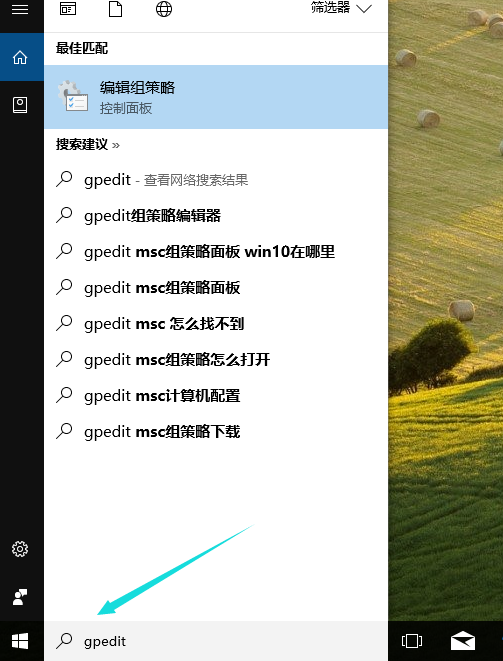
2、进入本地编辑组策略工具。
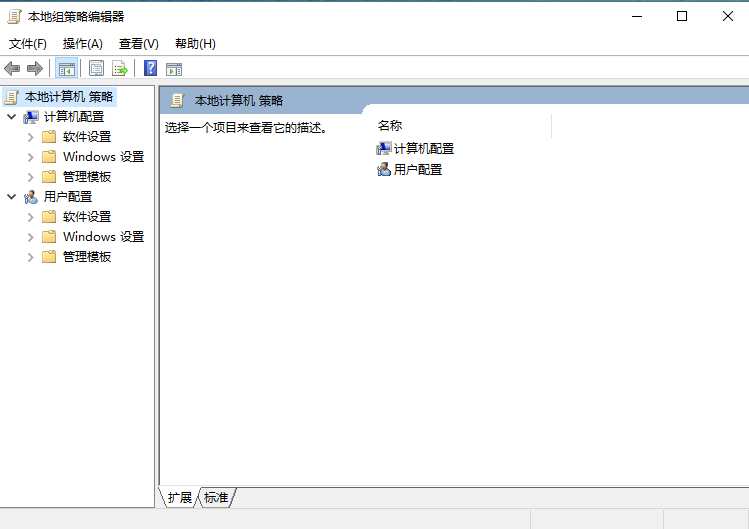
3、依次选择《计算机配置》-》 《windows设置》-》 《安全设置》-》 《本地策略》-》 《安全选项》。
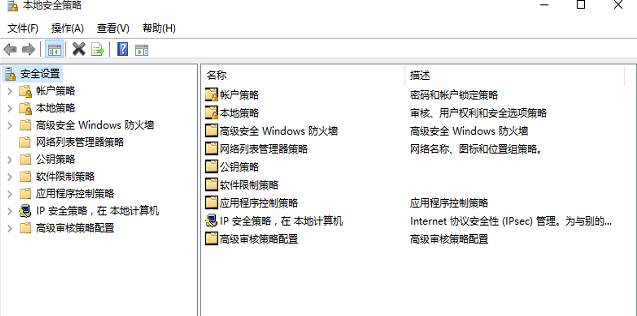
4、找到“用户账户控制选项”,找到《用于内置管理员账户的管理员批准模式》。
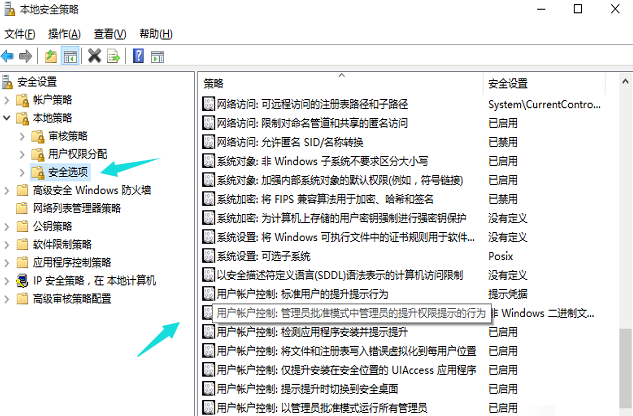
5、双击打开《用于内置管理员账户的管理员批准模式》查看说明项,缺省状态下,这个项目是处于关闭状态的,如果用内置管理员账号登录,必须处于启用状态。修改成启用。点击下方的确定进行保存,退出配置工具。
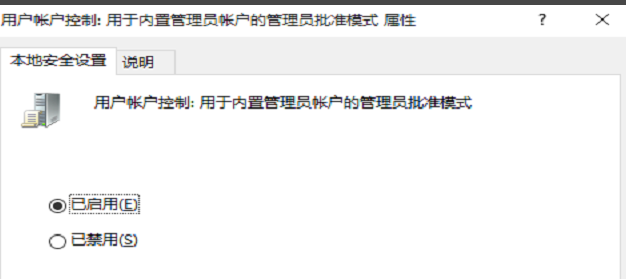
6、在win10的通知栏过1-2分钟就会弹出窗口要求重启计算机,reboot。
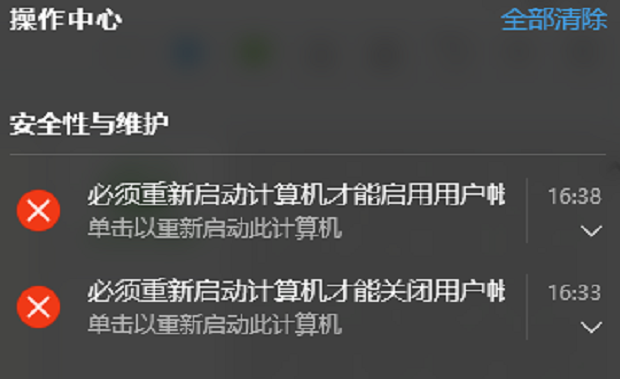
7、重启win10后,仍用原来的用户登录,打开EDGE浏览器,直接点击报错界面的用户控制进行后续设置。
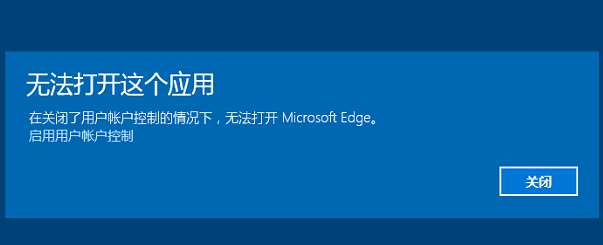
8、出现选择《何时通知你有关计入算机更改的消息》的配置界面,上下拉动滑动块进行配置,用从上至下的第二档默认配置。
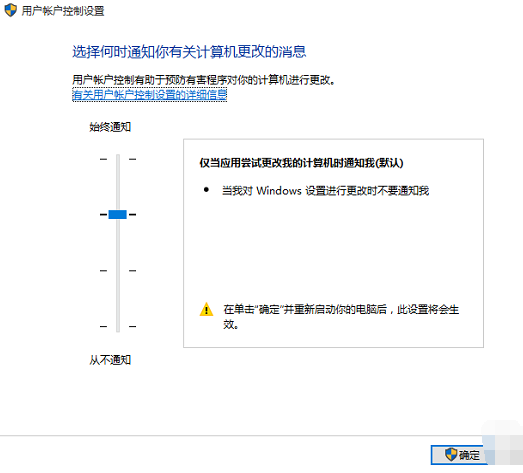
9、再次重启计算机,仍用原来的用户登录,发现可以打开EDGE浏览器。
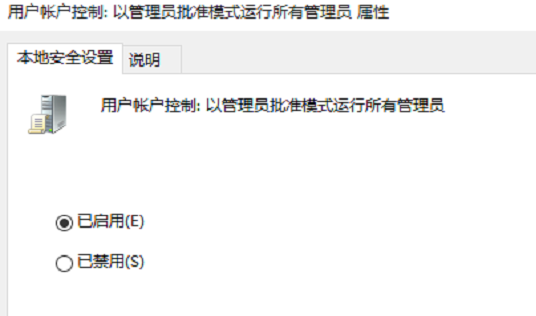
10、双击进入《以管理员批准模式运行所有管理员》配置,点击“说明”项,可以看到选项的默认值是哪个,如这个配置的默认为启用,这样即便记不清原始配置也可以按此调整。
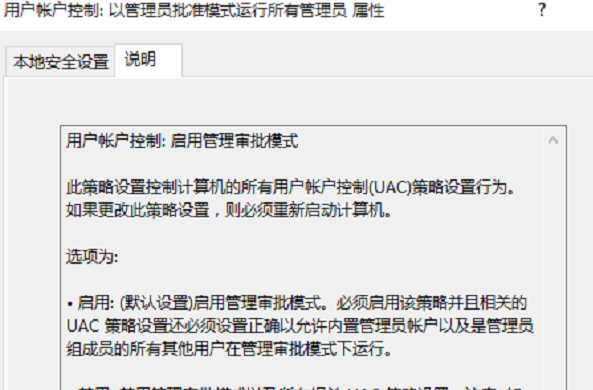
11、修改《以管理员批准模式运行所有管理员》配置后,点击下方的《确定》保存退出,重启系统以使配置生效后就可以正常使用microsoft edge浏览器了。
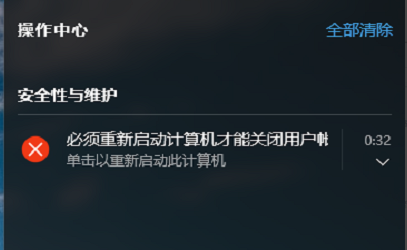
希望本文对遇到此故障的朋友有所帮助,如有需要可以在下方留言,进行互动,或者留下您的联系方式,方便沟通交流。欢迎大家分享经典维修案例,软件使用教程技巧等,投稿邮箱:smailmeng2018@163.com.斯维智能科技@恩腾技术圈 WWW.RVIBO.COM.
- 扫一扫关注抖音
-

- 扫一扫关注我们
-



![[系统教程]Win10电脑无法正常休眠怎么办?](https://www.rvibo.com/wp-content/themes/begin/timthumb.php?src=https://www.rvibo.com/wp-content/uploads/2021/02/20210224112128-17.jpg&w=280&h=210&a=&zc=1)
![[系统教程]Win10专业版不能打开热血无赖怎么办?](https://www.rvibo.com/wp-content/themes/begin/timthumb.php?src=https://www.rvibo.com/wp-content/uploads/2021/02/20210224112121-31.jpg&w=280&h=210&a=&zc=1)
![[系统教程]Win10系统电脑怎么设置电脑休眠时间?](https://www.rvibo.com/wp-content/themes/begin/timthumb.php?src=https://www.rvibo.com/wp-content/uploads/2021/02/20210224112114-22.png&w=280&h=210&a=&zc=1)
![[系统教程]Win10专业版安装不了战网怎么办?](https://www.rvibo.com/wp-content/themes/begin/timthumb.php?src=https://www.rvibo.com/wp-content/uploads/2021/02/20210224112104-84.jpg&w=280&h=210&a=&zc=1)

